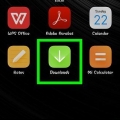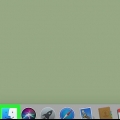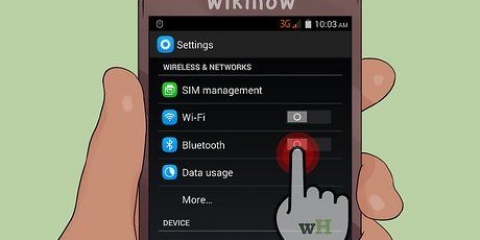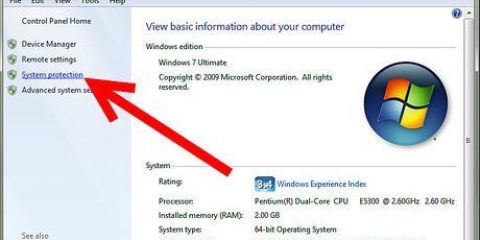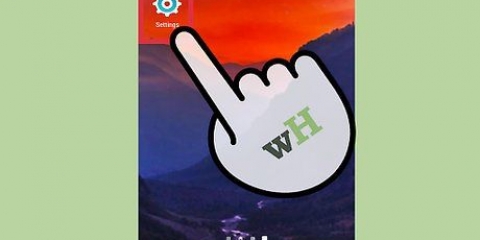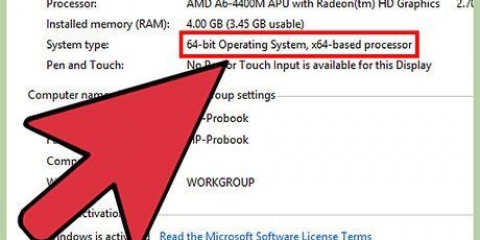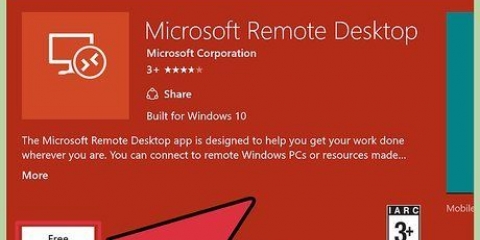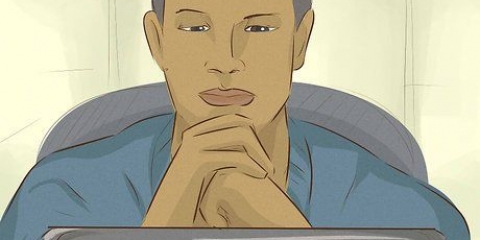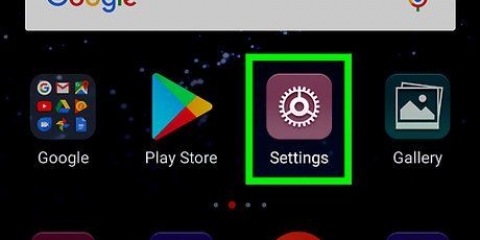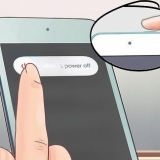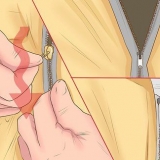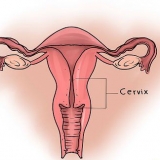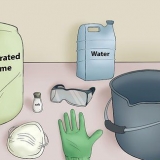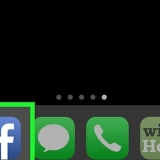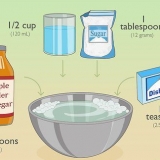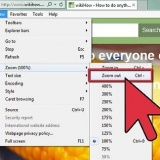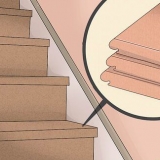Ouvrez les paramètres sur votre appareil. Sélectionnez `Applications ou `Gestionnaire d`applications.` Faites défiler la liste des applications pour trouver les applications que vous n`utilisez plus. Appuyez sur une application, puis sur « Désinstaller » pour désinstaller. Cela supprimera l`application de votre appareil. Si aucun bouton « Désinstaller » n`est disponible, l`application appartient à votre appareil et ne peut pas être désinstallée.
Ouvrez les paramètres sur votre appareil. Sélectionnez `Applications ou `Gestionnaire d`applications.` Trouvez l`application que vous souhaitez désactiver. Ce sont souvent des applications des fournisseurs ou des applications fournies que vous n`avez pas installées vous-même. Robinet "Désinstaller les mises à jour` si cette option est disponible. Vous devez d`abord le faire pour avoir la possibilité de désactiver l`application. Appuyez sur `Désactiver.` Cela désactivera l`application et empêchera l`application de s`exécuter. 
Transfert vers PC - Connectez l`Android à votre ordinateur via un câble USB. Ouvrez le panneau de notification et appuyez sur l`option USB. Sélectionnez `Transfert de photos.` Ouvrir la fenêtre Ordinateur/Ce PC. Faites un clic droit sur votre appareil Android (c`est peut-être juste un numéro de modèle) et choisissez Importer des photos et des vidéos.` Suivez les instructions pour copier toutes les images de votre appareil dans le dossier Images. Cliquez sur le lien « Plus d`options » et cochez « Supprimer les fichiers de votre appareil après l`importation ». Transférer vers Mac - Connectez l`Android à votre Mac via un câble USB. Ouvrez le panneau de notification et appuyez sur l`option USB. Sélectionnez `Transfert de photos.` Ouvrez l`application de capture de photos sur votre Mac. Sélectionnez votre appareil Android dans le menu de gauche. Ouvrez des options supplémentaires en bas du menu et choisissez « Supprimer après l`importation » Cliquez sur « Tout importer » pour transférer toutes les images de votre Android vers votre Mac, puis supprimez-les de votre appareil Android. Télécharger dans le cloud - Téléchargez l`application Photos de Google si vous n`en avez pas déjà une. Google Photos vous permet de sauvegarder toutes vos photos gratuitement avec une perte de qualité minimale, ou de les télécharger sur votre stockage Drive en qualité d`origine. Ouvrez les paramètres de Google Photos et appuyez sur "Sauvegarder & synchronisation.` Appuyez sur `Taille de téléchargement` pour choisir si vous souhaitez utiliser le stockage gratuit ou votre stockage Drive. Assurez-vous que « Sauvegarde & sync` est activé et vos photos seront téléchargées automatiquement. Appuyez sur « Libérer de l`espace » dans le menu des paramètres pour supprimer toutes les photos que vous avez sauvegardées.
Ouvrez le dossier Téléchargements dans le tiroir de l`application. Le tiroir de l`application ressemble à une grille. Appuyez sur le bouton « Supprimer », puis choisissez tous les fichiers que vous souhaitez supprimer. Appuyez à nouveau sur « Supprimer » pour supprimer tous les fichiers sélectionnés. Veuillez noter que ce processus peut varier légèrement selon le fabricant de votre téléphone.


Ouvrez les paramètres sur votre appareil. Faites défiler le menu et choisissez `Mises à jour du système.` Appuyez sur « Rechercher les mises à jour » et installez toutes les mises à jour disponibles. Le processus de mise à jour prend généralement une vingtaine de minutes.
Appuyez sur le bouton d`alimentation et maintenez-le enfoncé jusqu`à ce que le curseur d`alimentation apparaisse à l`écran. Faites glisser le curseur pour éteindre votre iPhone. Après environ dix secondes, appuyez à nouveau sur le bouton d`alimentation et maintenez-le enfoncé pour redémarrer l`iPhone. 
Appuyez sur le bouton d`alimentation et maintenez-le enfoncé jusqu`à ce que le curseur d`alimentation apparaisse. Assurez-vous d`abord que votre iPhone n`est pas verrouillé. Appuyez sur le bouton Accueil et maintenez-le enfoncé pendant cinq secondes après l`apparition du curseur. Vous reviendrez à l`écran d`accueil, en cas de succès. Libère la RAM actuellement utilisée.
Sur votre écran d`accueil, recherchez une application que vous souhaitez supprimer. Appuyez et maintenez l`application jusqu`à ce qu`elle commence à bouger. Appuyez sur le « X » dans le coin de l`application pour supprimer. Faites cela pour toutes les applications que vous souhaitez supprimer. Les applications système ne peuvent pas être désinstallées.
Windows – Connectez votre iPhone à votre ordinateur via USB. Ouvrez la fenêtre Ordinateur/Ce PC et faites un clic droit sur votre iPhone. Sélectionnez « Importer des photos et des vidéos » pour commencer l`importation. Cliquez sur « Plus d`options », puis cochez « Supprimer les fichiers de votre appareil après l`importation ». Suivez les instructions pour importer les photos sur votre ordinateur et les supprimer de votre iPhone. Mac – Connectez votre iPhone à votre Mac via USB. Ouvrez « Capturer des photos » et choisissez votre iPhone dans la liste des appareils dans le menu de gauche. Développez les options supplémentaires au bas du menu et choisissez « Supprimer après l`importation.` Cliquez sur le bouton `Importer tout` pour importer les images sur votre ordinateur et les effacer de votre iPhone.
Ouvrez les paramètres et choisissez "Général.` Appuyez sur `Accessibilité.` Appuyez sur "Réduire le mouvement" puis activez "Réduire le mouvement". Revenez à « Accessibilité » et choisissez « Augmenter le contrat ». Activez « Réduire la transparence » ici.
Ouvrez les paramètres et choisissez "Général.` Appuyez sur `Stockage & Utilisation d`iCloud", puis appuyez sur "Gérer le stockage" dans la section Stockage. Appuyez sur l`application Musique dans la liste des applications. Faites glisser un artiste ou certaines chansons de droite à gauche et appuyez sur « Supprimer.` Vous pouvez également glisser `Toutes les chansons` pour supprimer toute votre musique à la fois.
Réduire l'utilisation de la mémoire sur les androids et les iphones
Sans suffisamment de mémoire, votre téléphone ralentira, videra la batterie plus rapidement et limitera ce que vous pouvez faire avec. En effaçant les données excessives et inutiles de votre téléphone portable, vous pouvez économiser une grande partie de la mémoire de votre téléphone, afin que vous puissiez tirer le meilleur parti de votre téléphone.
Pas
Méthode 1 sur 2: Android

1. Trouvez les applications qui utilisent le plus de mémoire. Vous pouvez vérifier l`état de votre téléphone pour voir combien de mémoire (RAM) est actuellement utilisée et quelles applications utilisent le plus. Gardez à l`esprit que la RAM est destinée à être utilisée, il est donc normal d`avoir un peu de RAM inutilisée sous la main. Android essaiera d`utiliser au maximum votre RAM disponible, car c`est la plus efficace.
- Ouvrez les paramètres sur votre appareil.
- Faites défiler vers le bas et appuyez sur « À propos du téléphone.`
- Appuyez sur l`option « Mémoire ». Cela donne des informations de base sur l`utilisation de la mémoire de votre téléphone.
- Appuyez sur le bouton "Mémoire utilisée par les applications".` Ceci répertorie les applications qui consomment le plus de RAM.

2. Supprimer les anciennes applications. La suppression d`applications inutilisées contribuera à augmenter la quantité d`espace libre sur votre Android et à libérer également de la RAM si ces applications s`exécutent beaucoup en arrière-plan. L`espace de stockage gratuit et la RAM gratuite aident à améliorer les performances de votre Android. Vous pouvez télécharger des applications que vous avez achetées ou obtenues gratuitement sur le Google Play Store à tout moment ultérieurement.

3. Désactivez simplement les applications que vous n`utilisez pas et que vous ne pouvez pas désinstaller. De nombreux appareils Android sont livrés avec de nombreuses applications préinstallées, qui s`exécutent en arrière-plan et consomment des ressources système. Parce que vous ne pouvez pas désinstaller ces applications sans retirer votre appareil racine, tu ferais mieux de les éteindre à la place. Vous ne récupérerez pas l`espace utilisé, mais ils ne fonctionneront plus.

4. Déplacez vos images vers un ordinateur ou vers le cloud. Si vous prenez beaucoup de photos avec votre Android, transférez-les sur un ordinateur ou téléchargez-les sur un stockage cloud pour économiser plus d`espace sur votre appareil.

5. Supprimez les fichiers de votre dossier de téléchargement. Si vous avez encore besoin de plus d`espace libre, vous pouvez peut-être vider votre dossier de téléchargement. Le dossier est souvent rempli de PDF et d`autres fichiers que vous avez téléchargés et utilisés une fois sur votre appareil.

6. Utilisez des alternatives aux applications gourmandes en RAM. S`il y a des applications sur votre téléphone qui consomment beaucoup de ressources, vous pouvez essayer de leur trouver des alternatives. Par exemple, au lieu de l`application Facebook, vous pouvez utiliser le site Web de Facebook. Vous n`avez pas toutes les options à votre disposition, mais vous économisez beaucoup de ressources système.

sept. Évitez les applications qui prétendent libérer de la RAM. IL y a une poignée d`applications dans le Google Play Store qui prétendent améliorer les performances de votre système. En raison de la façon dont Android est conçu, ces applications ne fonctionnent presque jamais correctement, parfois même en nuisant aux performances au lieu de les aider.

8. Mettez à jour votre logiciel système. Les versions plus récentes de votre logiciel système peuvent améliorer les performances de votre appareil. Les mises à jour sont mises à disposition par votre opérateur de temps en temps et les nouvelles versions peuvent ne pas fonctionner sur les anciens appareils.
Méthode 2 sur 2: iPhone

1. Redémarrez votre iPhone régulièrement. Le redémarrage de votre iPhone réinitialisera complètement la mémoire système. Cela peut faire en sorte que les applications qui ne fonctionnent pas correctement ou qui utilisent trop de ressources soient à nouveau opérationnelles. Il peut également améliorer les performances en général.

2. Réinitialiser la RAM de votre iPhone. Vous pouvez utiliser une astuce rapide pour effacer la RAM de votre iPhone et vous donner plus de RAM libre pour vos applications :

3. Supprimer les applications inutilisées. Votre iPhone fonctionne mieux si vous disposez d`un espace de stockage gratuit. Le moyen le plus simple de libérer de l`espace est de supprimer les applications que vous n`utilisez plus. Cela donne de l`espace de stockage et de la RAM pour les applications qui s`exécutent normalement en arrière-plan. Vous pouvez à nouveau télécharger toutes vos applications achetées ou gratuites depuis l`App Store.

4. Transférez les photos que vous avez prises sur votre ordinateur. Si vous prenez beaucoup de photos, elles prendront de plus en plus d`espace libre sur votre iPhone. Lorsque vous manquez d`espace libre, tout ralentit. Le processus de transfert d`images varie en fonction de l`ordinateur que vous utilisez :

5. Désactiver certains effets. Certaines transitions de menu dans iOS peuvent ralentir les anciens modèles d`iPhone. Les désactiver améliore les performances :

6. Supprimer la musique que vous n`écoutez plus (plus). Tout comme vos photos, les fichiers musicaux peuvent occuper beaucoup d`espace sur votre appareil. La suppression des chansons que vous n`écoutez pas améliore les performances en cas de manque d`espace. Si vous avez acheté la musique sur iTunes, vous pouvez toujours la télécharger plus tard. Si vous avez synchronisé la musique depuis votre ordinateur, vous pouvez la récupérer en synchronisant à nouveau.

sept. Utilisez une application pour vérifier votre utilisation de la RAM. L`iPhone n`a pas de moyen intégré pour voir combien de RAM est utilisée. C`est parce que le système fait l`allocation de RAM en arrière-plan et ne doit pas être vu par les utilisateurs. Si vous souhaitez surveiller l`utilisation de la RAM, vous avez besoin d`une application qui l`affiche.
L`une des applications les plus populaires est System Status, mais vous ne voyez pas immédiatement l`utilisation de la RAM par application.
Des astuces
- Pour Android et iPhone, il n`est pas nécessaire de fermer les applications qui se trouvent dans votre liste d`applications récentes. Le système d`exploitation gèle le fonctionnement de ces applications, lorsqu`elles ne sont pas utilisées, afin qu`elles n`utilisent pas les ressources système.
Articles sur le sujet "Réduire l'utilisation de la mémoire sur les androids et les iphones"
Оцените, пожалуйста статью
Similaire
Populaire